ホームページ >モバイルチュートリアル >アンドロイド携帯電話 >ルーターアドレスの変更方法 (ルーターアドレスの変更方法に関する詳細ガイド)
ルーターアドレスの変更方法 (ルーターアドレスの変更方法に関する詳細ガイド)
- WBOYWBOYWBOYWBOYWBOYWBOYWBOYWBOYWBOYWBOYWBOYWBOYWBオリジナル
- 2024-09-02 21:00:15441ブラウズ
ルーターは、日常生活でよく使用されるネットワーク デバイスの 1 つで、インターネットにアクセスできるようにデバイスにインターネット信号を配信する役割を果たします。ただし、場合によっては、ルーターのアドレスの変更が必要になる場合があります。この記事では、特定のニーズに合わせてルーター アドレスをカスタム アドレスに変更する方法について詳しく説明します。
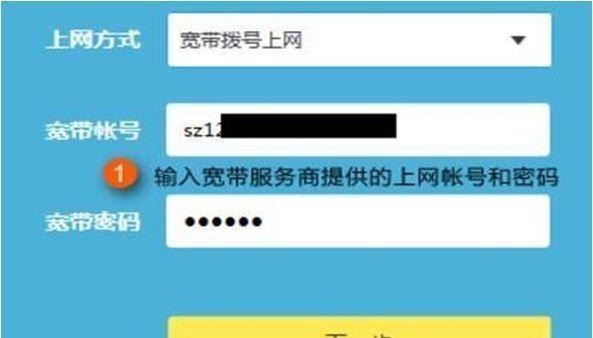
ルーターアドレスの変更は、インターネットを利用する際によく行われる操作です。この記事では、PHP エディター Banana が詳細なステップバイステップ ガイドを提供し、ルーター アドレスを簡単に変更し、潜在的な問題を回避するのに役立ちます。完全なプロセスと重要な考慮事項については、以下を読み続けてください。
1: ルーターアドレスを理解する
ルーターアドレスは、ネットワーク上のルーターの位置を識別するために使用される一意の識別子です。通常、IPv4 または IPv6 形式で表現され、一連の数字とドット区切り文字で構成されます。デフォルトでは、ルーターのアドレスはメーカーによって事前に設定されていますが、自分で変更することもできます。
2: ルーターのアドレスを変更する理由
ルーターのアドレスを変更する理由はたくさんあります。理由の 1 つはセキュリティです。デフォルトのルーターのアドレスを変更することで、潜在的なハッカーや犯罪者がデフォルトのアドレスを使用して攻撃するのを防ぐことができます。ルーター アドレスを変更すると、ネットワーク トラフィックの管理やネットワーク接続の最適化などにも役立ちます。
3: 準備: 設定をバックアップする
ルーターのアドレスを変更する前に、現在のルーターの設定をバックアップすることを強くお勧めします。設定をバックアップすることで、予期せぬ状況によるデータの損失や設定の復元の困難を回避できます。ほとんどのルーター管理インターフェイスには設定をバックアップするオプションがあり、実際の状況に基づいてバックアップできます。
4: 新しいルーター アドレスを決定する
ルーター アドレスを変更する前に、新しいルーター アドレスを決定する必要があります。通常、ルーター アドレスは、192.168.1.1 のように、一連の数字とドットで構成されます。新しいルーター アドレスは、現在のネットワーク環境と互換性があり、他のデバイスで使用されていない必要があります。
5: ルーター管理インターフェースにログインします
ブラウザーから現在のルーターのアドレスを入力し、アドレスバーの Enter キーを押してルーター管理インターフェースに入ります。通常、ルーター管理インターフェイスにログインするには、ユーザー名とパスワードを入力する必要があります。デフォルトのユーザー名とパスワードを変更していない場合は、ルーターのマニュアルを確認するか、インターネットでデフォルトのユーザー名とパスワードを検索してください。
6: ルーター設定オプションを見つける
ルーター管理インターフェイスに正常にログインしたら、ルーター設定オプションを見つける必要があります。このオプションは通常、インターフェイスの上部またはサイドバーにあり、インターフェイスを参照することで見つけることができます。見つからない場合は、ルーターのマニュアルを参照するか、製造元のテクニカル サポートに問い合わせることもできます。
7: ネットワーク設定インターフェイスに入ります
通常、ルーター設定オプションには「ネットワーク設定」または同様のオプションがあります。このオプションをクリックして、ネットワーク設定インターフェイスに入ります。
8: ルーター アドレスの変更
ネットワーク設定インターフェイスに、現在のルーター アドレスが表示されます。通常、このアドレスには「IP アドレス」などのラベルが付けられます。ルーターのアドレスを変更するには、アドレスの横にある編集ボタンをクリックします。プロンプトに従って新しいルーターのアドレスを入力し、「保存」ボタンをクリックしてください。
9: ルーターが再起動するまで待ちます
ルーターのアドレスを変更した後、ルーターの再起動が完了するまでしばらく待つ必要があります。ルーターアドレスを変更するにはネットワーク環境の再構成が必要となり、数分かかる場合があるためです。予期せぬ結果を避けるため、待機中は電源を切ったり、その他の操作を行わないでください。
10: ルーター管理インターフェイスに再度ログインします
ルーターが再起動したら、ルーターの管理インターフェイスに再度ログインする必要があります。この時点で、新しいルーターのアドレスを使用してログインする必要があります。
イレブン: ネットワーク接続を確認します
新しいルーター管理インターフェイスにログインした後、ネットワーク接続ステータスを確認することで、新しいルーター アドレスが有効になっていることを確認できます。通常、ルーター管理インターフェイスの「ステータス」または「接続」オプションで関連情報を見つけることができます。すべてのデバイスが新しいルーター アドレスに正しく接続できることを確認してください。
12: その他の注意事項
ルーターのアドレスを変更するプロセスでは、注意する必要があることがいくつかあります。ルーターがプロバイダーによってロックされている場合、ルーターのアドレスを変更できない場合があります。ルーターアドレスを変更した後、ポート転送や仮想サーバーなどの特定のネットワーク設定を再構成する必要がある場合があります。
13: 一般的な問題の解決
ルーター アドレスを変更するプロセス中に問題が発生する場合があります。ルーター管理インターフェースにログインできない、ネットワーク接続障害など。これらの一般的な問題については、ルーターを再起動するか、ブラウザのキャッシュをクリアするか、工場出荷時の設定を復元することで解決を試みることができます。
14: 提案
ルーターのアドレスを変更する場合は、現在の設定を必ずバックアップし、新しいアドレスを慎重に選択することが非常に重要です。操作方法がわからない場合は、メーカーのテクニカル サポートに相談するか、専門家の助けを求めることをお勧めします。ネットワーク接続への影響を避けるため、ルーターのアドレスを頻繁に変更しないでください。
15: 結論
ルーターのアドレスを変更すると、ネットワークの接続性とセキュリティに重大な影響を与える可能性がありますが、正しい手順に従い、既存の設定をバックアップして保護することに注意している限り、これは問題ありません。プロセスは複雑ではありません。この記事で説明するチュートリアルと注意事項が、ルーターのアドレスを正常に変更し、ネットワークの安定性とセキュリティを向上させるのに役立つことを願っています。
以上がルーターアドレスの変更方法 (ルーターアドレスの変更方法に関する詳細ガイド)の詳細内容です。詳細については、PHP 中国語 Web サイトの他の関連記事を参照してください。

